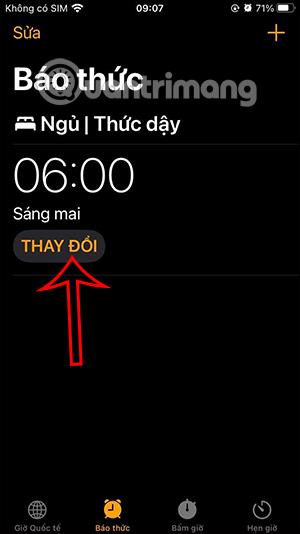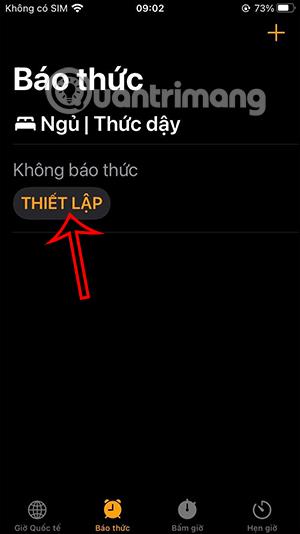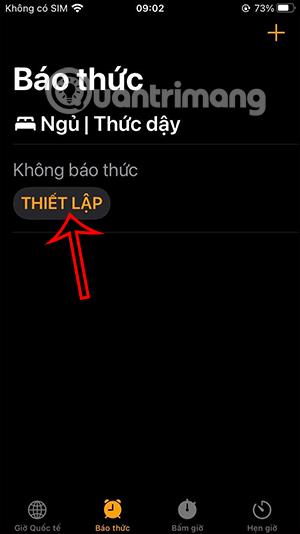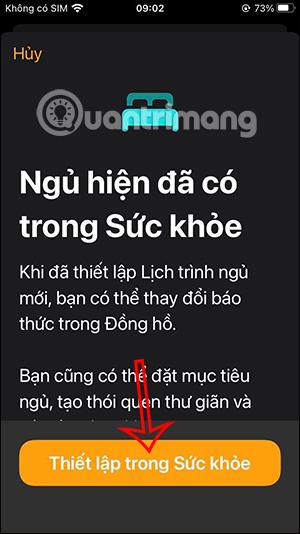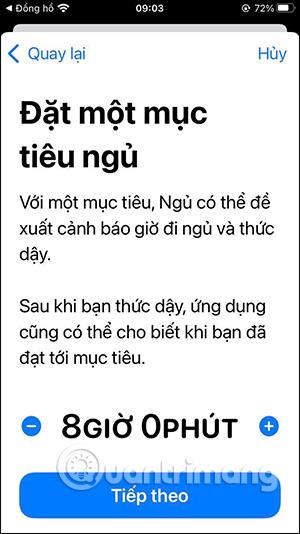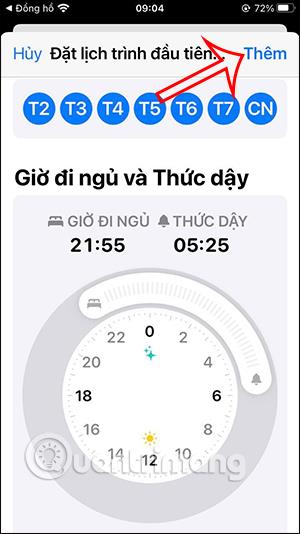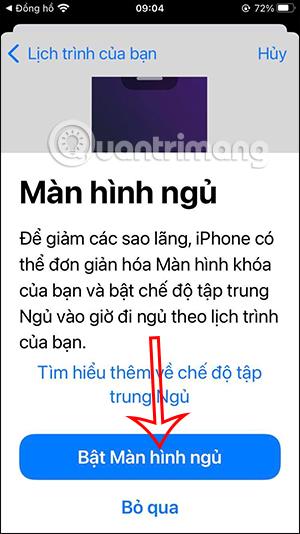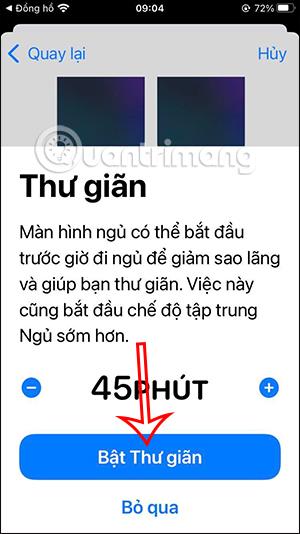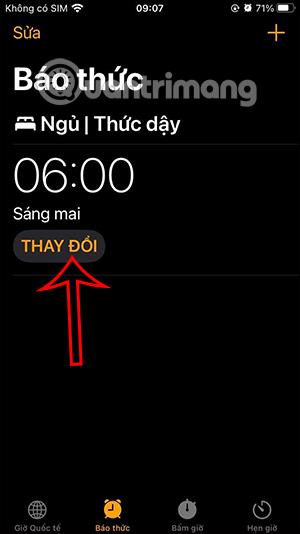Az iOS 15 számos új funkciót kínál, köztük a Fókusz módot , amely segít a felhasználóknak hasznosabb funkciók beállításában. Például beállíthat egy alvási ütemezést egy ébresztőórával az Óra alkalmazásban, amelyen ébredéskor megjelennek az információk. Abban az időben több beállítási lehetőségünk van az alvásunkhoz. Az alábbi cikk eligazítja az alvási ütemezés beállítását iPhone-ján.
Útmutató az alvási ütemterv beállításához iPhone-on
1. lépés:
Először nyissa meg az ébresztő alkalmazást iPhone-ján, majd kattintson a Riasztás gombra . Váltson az új felületre az Alvás/Ébresztés szakaszban , válassza a Beállítások lehetőséget .
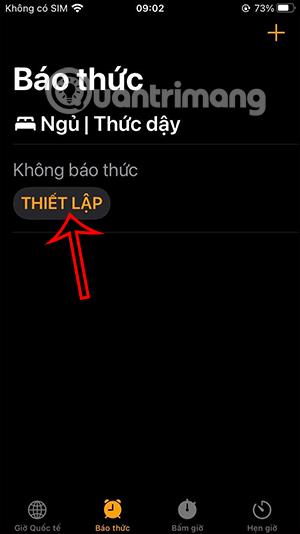
2. lépés:
Váltson az új felületre, kattintson a Beállítások elemre az Egészségben . Ezután töltse ki az összes alapvető személyes adatot az iPhone készüléken történő beállításhoz.
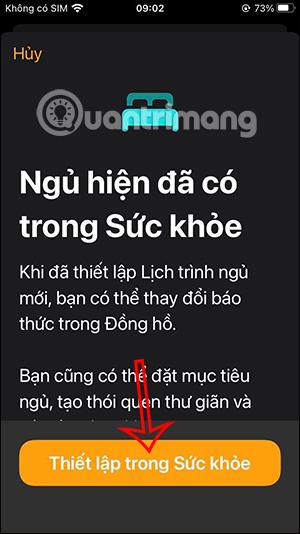
3. lépés:
Az új felületre váltva a felhasználók olyan eszközöket fognak látni, amelyek támogatják az alvást, kattintson a Tovább gombra .
4. lépés:
Ezután az Elalváscél beállítása felületen állítsa be Öntől függően 8 vagy 7 óra alvást , majd kattintson a Tovább gombra . Váltson át egy másik képernyőre, az Első ütemezés beállítása felületen állítsa be a Lefekvés és az Ébredés időpontját , majd kattintson a Hozzáadás gombra .
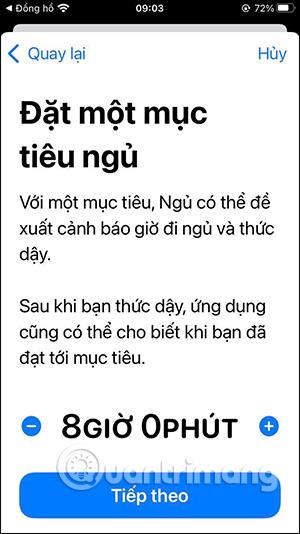
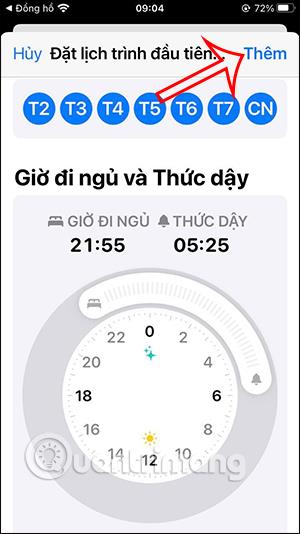
5. lépés:
Az Ütemezés felületén beállítjuk a napi ütemezést , vagy tetszés szerint módosítjuk, majd kattintson a Tovább gombra. Továbbra is koppintson az Alvó képernyő engedélyezése lehetőségre .

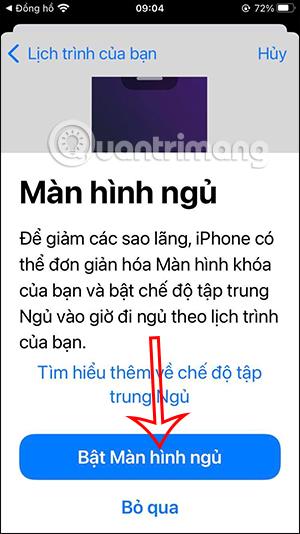
6. lépés:
Továbbra is a Relaxáció bekapcsolása és a Relaxációs parancsikonok beállítása lehetőségre kattintunk .
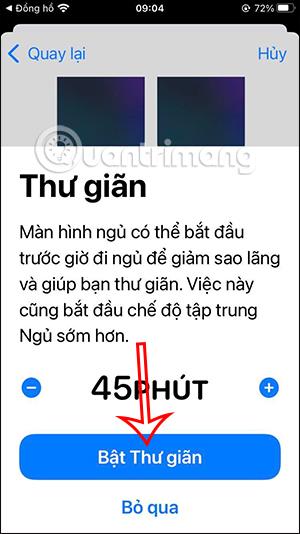

7. lépés:
Mostantól látni fogja az összes alvási ütemezését az általunk létrehozott beállításokkal. Az alvás ütemezésének befejezéséhez kattintson a Kész gombra. Ha módosítani szeretne, kattintson a Módosítás gombra.